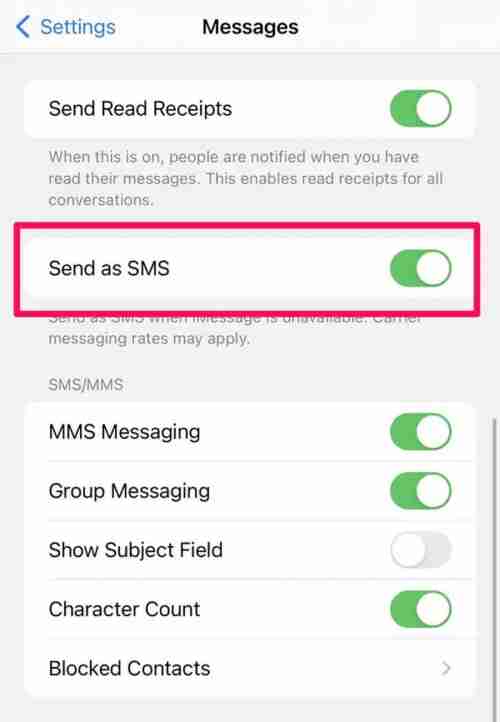
من الناحية النظرية، يجب أن تكون قادرًا على أرسال رسالة نصية من أي هاتف محمول إلى أي هاتف محمول آخر، ولكن قد تواجه أحيانًا بعض الثغرات، خاصة عند الانتقال من iOS إلى Android. في بعض الأحيان، قد لا يتمكن جهاز iPhone الخاص بك من إرسال نصوص إلى هواتف Android. إذا واجهت هذه المشكلة، فهناك عدة طرق للرجوع والتشغيل.
كشف موقع businessinsider المتخصص فى أخبار التقنية عن 6 طرق لتحرّي الخلل وإصلاحه إذا كان جهاز iPhone الخاص بك لا يرسل نصوصًا إلى مستخدمي Android
إذا كنت ترسل في الغالب رسائل iMessages إلى مستخدمي iPhone الآخرين، فنادراً ما تكون هذه مشكلة، ولكن هناك إعداد لاستخدام الرسائل القصيرة عندما يكون iMessage غير متاح من الجيد تشغيل هذا.
ابدأ تطبيق الإعدادات ثم انقر فوق الرسائل. في منتصف الصفحة تقريبًا، قم بتشغيل "إرسال رسائل قصيرة" عن طريق تمرير الزر جهة اليمين.
قد تواجه مشكلة في إرسال رسائل نصية إلى هاتف Android نظرًا لوجود خطأ ما في اتصالك الخلوي تحدث مواطن الخلل، وغالبًا ما يؤدي إيقاف تشغيل الراديو الخلوي لجهاز iPhone الخاص بك وإعادة تشغيله مرة أخرى إلى حل مشكلة مؤقتة اسحب لأسفل من أعلى يمين الشاشة لرؤية مركز التحكم، ثم اضغط على وضع الطائرة انتظر بضع ثوان، ثم انقر فوقه مرة أخرى لإعادة تمكين الشبكات اللاسلكية.
أعد تشغيل جهاز iPhone الخاص بك، سيؤدي ذلك إلى إزالة أي خلل مؤقت ليس فقط في برنامج الشبكة اللاسلكية، ولكن أيضًا في تطبيق الرسائل وخدمات الخلفية المختلفة.
يمكن أن تصيب هذه المشكلة الكثير من الناس على حين غرة إذا كان لدى مستخدم Android جهاز iPhone سابقًا وقام بنقل بطاقة SIM إلى Android دون تغيير رقم الهاتف، فقد يظل رقم الهاتف هذا مسجلاً على أنه iPhone في قاعدة بيانات Apple، ولذا تحاول أجهزة iPhone إرسال رسائل iMessages الخاصة بالهاتف بدلاً من الرسائل النصية القصيرة. لا يستطيع Android معالجة iMessages، لذلك لا يصل شيء. الحل؟ اطلب من مستخدم Android إلغاء تسجيل رقم هاتفه من نظام iMessage الخاص بشركة Apple.
من المحتمل أن يؤدي تحديث iOS إلى حل هذه المشكلة، لذا تحقق مما إذا كانت هناك أي تحديثات تحتاج إلى التثبيت. ابدأ الإعدادات على iPhone، ثم انقر فوق عام. انقر فوق تحديث البرنامج وقم بتثبيت أي تحديثات تنتظر.
إذا جربت جميع خيارات استكشاف الأخطاء وإصلاحها الأخرى في هذه القائمة ولم يحصل مستخدم أو أكثر من مستخدمي Android على نصوصك، فقد تحتاج إلى إعادة تعيين إعدادات شبكة iPhone الخاصة بك، من الجيد حفظ هذا كحل أخير، لأن هذا سيؤدي إلى مسح جميع إعدادات الشبكة، بما في ذلك كلمات مرور شبكة Wi-Fi المحفوظة وأجهزة Bluetooth المقترنة ولكن إذا كنت مستعدًا لتجربة هذا الإصلاح، فقد يقوم بتشغيل هاتفك مرة أخرى.
1. ابدأ تطبيق " الإعدادات " وانقر على " عام ".
2. اضغط على نقل أو إعادة تعيين iPhone.
4. انقر فوق إعادة تعيين.
5. في القائمة المنبثقة، انقر فوق إعادة تعيين إعدادات الشبكة وقم بتأكيد هذا ما تريد القيام به.
يمكن أن تؤدي إعادة تعيين إعدادات الشبكة إلى إصلاح مجموعة متنوعة من المشكلات، بما في ذلك مشكلات المراسلة النصية.
وتحدثت سيدتي سابقا عن طريقة تثبيت الإصدار التجريبي من iOS 16 فى الخطوات التالية:
- افتح متصفح سفاري على هاتفك الآيفون ثم انتقل إلى موقع برنامج Apple Beta Software على الويب.
- ثم اضغط على خيار التسجيل وادخل بيانات اعتماد معرف آبل الخاص بك.
- وافق على شروط وأحكام برنامج Apple Beta Software عقب تسجيل الدخول تظهر لك شاشة كدليل للإصدارات التجريبية العامة اضغط على iOS.
- استخدم الرابط الموجود في قسم «البدء» بعدها اضغط على تسجيل جهاز iOS الخاص بك، وتأكد من عمل نسخة احتياطية من الإصدار الحالي لديك.
- مرر لأسفل ثم اضغط على «تنزيل الملف الشخصي» ثم اضغط على «سماح».
- بعدها افتح تطبيق الإعدادات على هاتفك واضغط على «تم تنزيل الملف الشخصي» أسفل معلومات مُعرف آبل، وفي الزاوية العلوية اليمنى اضغط على «تثبيت».
- اكتب كلمة المرور الخاصة بك ثم اضغط ثانية على «تثبيت»، ثم وافق على نص الاتفاق وبعدها اضغط ثالثة على خيار «تثبيت»، ثم «تم».
- أعد تشغيل الهاتف ثم عد إلى شاشة الإعدادات الرئيسية، ثم اضغط على «عام» ثم اختر «تحديث البرنامج» وبعدها «تنزيل وتثبيت».
- بعد تنزيل التحديث التجريبي عليك الضغط على «التثبيت الآن» لإعداداه، ليقول جهازك الآيفون بتثبيت الإصدار التجريبي من iOS 16 وإعادة تشغيله.